在使用Win7电脑的过程中,有时候会遇到桌面图标不显示的情况。这个问题可能会给用户带来一些困扰,因为无法正常访问和使用桌面上的程序和文件。本文将介绍如何解决Win7电脑桌面图标不显示的问题,并恢复正常使用。
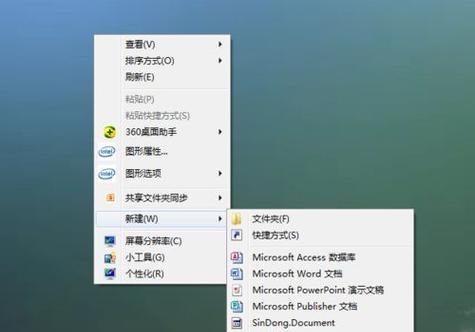
1.重新启动电脑
在遇到桌面图标不显示的问题时,首先尝试重新启动电脑。有时候只是系统出现了临时的错误,重新启动可以解决问题。
2.检查图标显示设置
打开“控制面板”-“个性化”,点击左侧菜单栏上的“更改桌面图标”。在弹出的窗口中,确认需要显示的图标是否被勾选上。
3.检查图标是否隐藏
右击桌面空白处,选择“查看”菜单,确保“显示桌面图标”选项被勾选上。如果没有勾选上,勾选该选项即可。
4.恢复桌面图标
打开“控制面板”,点击“个性化”选项。在左侧菜单栏中选择“更改桌面图标”,然后点击“恢复默认”按钮。这样可以将桌面图标恢复到默认状态。
5.检查图标文件是否丢失
在桌面上找不到图标时,可能是相关文件被误删除或移动。在文件资源管理器中搜索相关的应用程序或文件名,确认文件是否还存在于硬盘中。
6.检查图标缓存
Win7电脑会将桌面图标缓存起来以提高系统运行速度。有时候,这些缓存文件可能会出错导致图标不显示。打开“运行”窗口,输入“%USERPROFILE%\AppData\Local”并回车,进入该目录下的“IconCache.db”文件所在的文件夹,删除该文件,并在任务管理器中重启“explorer.exe”进程。
7.检查显示设置
有时候,桌面图标不显示是因为显示设置被更改了。右击桌面空白处,选择“屏幕分辨率”,确保显示设置正确。
8.更新显卡驱动程序
过时的显卡驱动程序可能导致系统显示异常。打开设备管理器,找到显卡驱动程序,右击选择“更新驱动程序”,根据提示进行操作。
9.执行系统还原
如果以上方法都无效,可以尝试执行系统还原,将系统恢复到之前正常显示桌面图标的状态。
10.执行系统修复
打开“控制面板”,选择“程序”-“卸载程序”,点击左侧菜单栏上的“查看已安装的更新”链接,找到最近安装的更新,右击选择“卸载”。重启电脑后,检查桌面图标是否显示正常。
11.运行病毒扫描
有时候,电脑中的病毒会导致桌面图标不显示。使用杀毒软件进行全盘扫描,清除病毒。
12.检查用户权限
确认当前登录的用户是否具有足够的权限访问和显示桌面图标。可以尝试使用管理员账户登录并检查问题是否解决。
13.清理桌面图标缓存
Win7电脑会将桌面图标的缓存保存在数据库中。打开“运行”窗口,输入“regedit”并回车,找到注册表中的“HKEY_CURRENT_USER\Software\Microsoft\Windows\Shell\Bags”和“HKEY_CURRENT_USER\Software\Microsoft\Windows\Shell\BagMRU”键值,删除这两个键值。
14.重建用户配置文件
有时候用户配置文件损坏也会导致桌面图标不显示。可以尝试创建一个新的用户账户,然后将原来的文件和设置迁移到新账户中。
15.寻求专业帮助
如果以上方法都无效,建议咨询专业技术人员或联系电脑品牌厂商的技术支持,获得进一步的帮助和指导。
Win7电脑桌面图标不显示的问题可能是由多种原因引起的,通过重新启动电脑、检查图标显示设置、恢复桌面图标、检查图标文件是否丢失、检查图标缓存等方法,可以解决大部分问题。如果问题仍未解决,可以尝试更新驱动程序、执行系统还原、运行病毒扫描等进一步修复操作。在实在无法解决的情况下,可以寻求专业帮助。
解决Win7电脑不显示桌面图标的方法
在使用Win7电脑的过程中,有时候会出现桌面图标不显示的情况,这给我们的使用造成了一些困扰。本文将介绍一些可能的原因和解决方案,帮助大家解决Win7电脑不显示桌面图标的问题。
桌面图标被隐藏了
如果你的Win7电脑桌面图标突然消失了,首先要检查的就是是否被隐藏了。可以通过右键点击桌面,选择“个性化”>“更改桌面图标”来查看是否有图标被取消勾选。
桌面图标缩放设置错误
如果你的Win7电脑桌面图标非常小,或者非常大,可能是因为缩放设置不正确。可以通过右键点击桌面,选择“查看”>“中等图标”来设置合适的缩放比例。
显示器分辨率设置过低
有时候,Win7电脑的显示器分辨率设置过低也会导致桌面图标不显示。可以通过右键点击桌面,选择“屏幕分辨率”来调整分辨率至适宜的水平。
桌面图标位置发生变化
有时候,桌面图标可能会因为一些操作导致位置发生变化,从而看起来消失了。可以尝试拖动桌面空白处,或者右键点击桌面,选择“排序方式”来恢复桌面图标的位置。
桌面图标被恶意软件隐藏
有些恶意软件会通过隐藏桌面图标来进行破坏。可以通过杀毒软件对电脑进行全面扫描,清意软件并恢复桌面图标的显示。
系统文件损坏
如果你的Win7电脑系统文件损坏,也有可能导致桌面图标不显示。可以通过运行系统修复工具,如sfc/scannow命令来修复损坏的系统文件。
用户账户权限问题
有时候,Win7电脑的用户账户权限设置不正确也会导致桌面图标不显示。可以通过进入“控制面板”>“用户账户”>“更改账户类型”来检查和修改用户账户权限。
图标缓存文件损坏
Win7电脑上的图标是通过缓存文件来显示的,如果缓存文件损坏可能导致图标不显示。可以通过删除图标缓存文件,重启电脑来重新生成缓存文件来解决问题。
桌面图标管理工具设置错误
有些桌面图标管理工具可能会导致Win7电脑的桌面图标不显示。可以通过卸载或者关闭这些工具来解决问题。
操作系统更新问题
有时候,Win7电脑的操作系统更新也可能导致桌面图标不显示。可以尝试卸载最近安装的更新或者恢复系统至之前的时间点来解决问题。
显卡驱动问题
显卡驱动问题也是导致桌面图标不显示的一个可能原因。可以尝试更新或者回滚显卡驱动来解决问题。
电脑性能不足
如果你的Win7电脑性能不足,可能会导致桌面图标不显示。可以尝试关闭一些不必要的程序或者升级硬件来改善电脑性能。
检查系统日志
在Win7电脑中,可以通过查看系统日志来获取更多关于桌面图标不显示的详细信息,帮助解决问题。
重新安装操作系统
如果以上方法都无法解决问题,可以考虑重新安装Win7操作系统来解决桌面图标不显示的问题。
通过以上方法,我们可以解决Win7电脑不显示桌面图标的问题。根据具体情况,我们可以采取不同的方法,从而恢复桌面图标的显示。在操作过程中,建议备份重要文件,以防数据丢失。希望本文对大家有所帮助!
标签: #电脑









